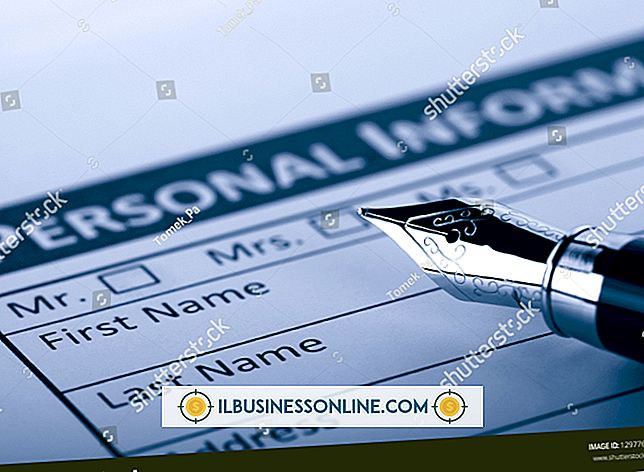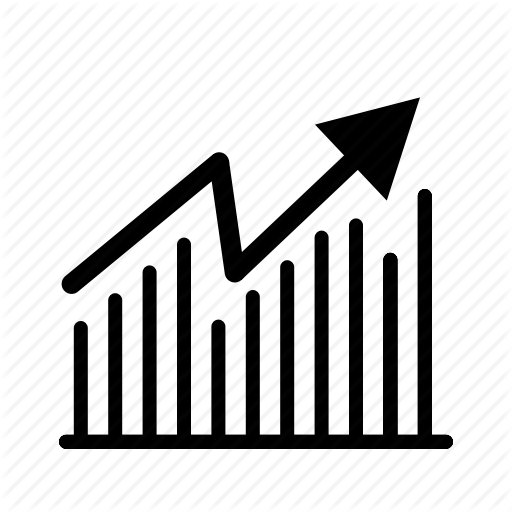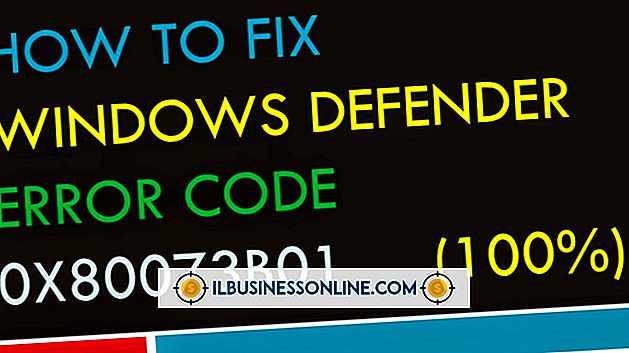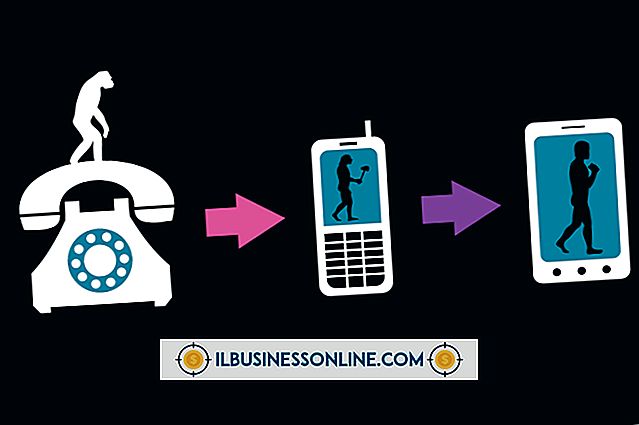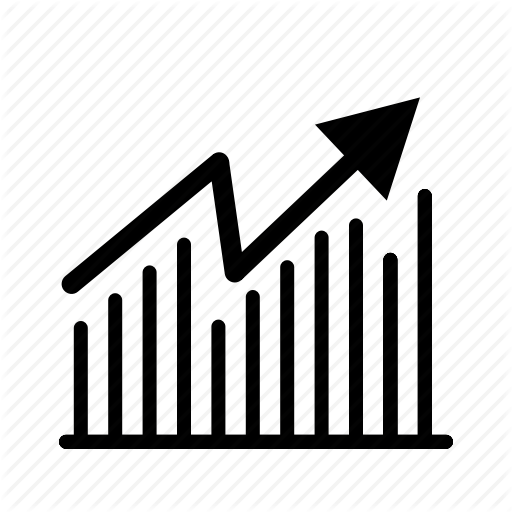Så här inaktiverar du DNS-sökning i Cisco

När en Cisco-router initialt konfigureras är routerns DNS-uppslagningsfunktion som standard aktiverad. Den här funktionen är endast användbar om routern använder en DNS-server i nätverket. annars kommer det att orsaka förseningar för användarna. När en felaktig URL skrivs, försöker DNS-uppslagningsfunktionen att hitta URL-adressen på DNS-servern. Om ingen DNS-server är tillgänglig kommer användarens dator att hängas medan uppslaget utförs. För att minska användarens förseningar om ingen DNS-server är konfigurerad, inaktivera DNS-uppslagningsfunktionen på Cisco-routern.
1.
Logga in på Cisco-routern med hjälp av en terminalemuleringsprogram som Hyperterminal.
2.
Skriv "aktivera" på kommandoraden och tryck på "Enter" -tangenten. Kommandotolken "router>" visas.
3.
Skriv administratörslösenordet och tryck på "Enter" -tangenten. Kommandotolken "router #" visas. Om routerns värdnamn har ändrats under konfigurationen visas värdnamnet istället för "router" -prompten.
4.
Skriv "konfigurera terminal" vid kommandotolken och tryck "Enter". Kommandotolken ändras till "router (config) #" eller "värdnamn (config) #" där "värdnamn" är routerns tilldelade värdnamn.
5.
Skriv "no ip domain-lookup" på kommandotolken och tryck på "Enter." Kommandotolken returnerar och DNS-uppslagningsfunktionen är inaktiverad på routern.
6.
Skriv "exit" och tryck på "Enter" knappen för att avsluta konfigurationsläget. Kommandotolken återgår till "router".
7.
Testa routern för att säkerställa att DNS-uppslagningsfunktionen är inaktiverad. För att testa routern skriver du kommandot nedan och trycker på "Enter":
show run | inkludera domän-lookup
Du ska få verifieringen "No ip domain lookup."
8.
Skriv följande kommando vid kommandotolken och tryck på "Enter" för att spara konfigurationsinställningen:
kopiera run-config startup-config